经验直达:
- 怎样在wps表格中打√号
- wps怎么在方框里打√符号
- wps怎么打特殊符号
一、怎样在wps表格中打√号
方法如下
1、单击插入----符号按钮;
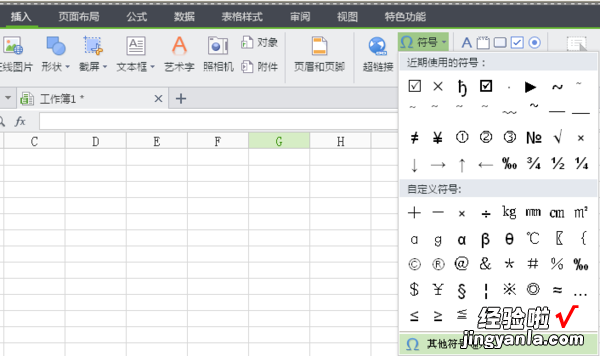
2、弹出符号对话框,在字体处选择Wingdings2;选择如图所示的符号即可 。
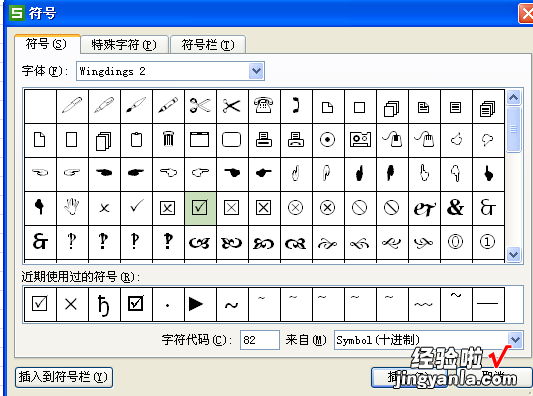
WPS软件特点:
1,兼容免费
WPS Office个人版对个人用户永久免费,包含WPS文字、WPS表格、WPS演示三大功能模块,与MS Word、MS Excel、MS PowerPoint一一对应,应用XML数据交换技术,无障碍兼容doc.xls.ppt等文件格式 。
2,多种界面切换
遵循Windows 7主流设计风格的2012新界面,metro风格的2013界面,并且有两种色彩风格,清新蓝、素雅黑 。WPS 2013充分尊重用户的选择与喜好,提供四界面切换,用户可以无障碍的在新界面与经典界面之间转换,无需再学习 。
二、wps怎么在方框里打√符号
想要wps在方框里打√符号,可以通过应用插入特殊符号的方法,具体操作如下:
工具/原料:清华同方G3260,win764位系统 , Wps2016.
1、打开电脑,点击WPS 。
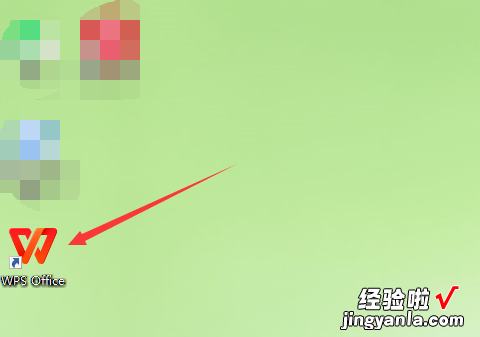
2、点击工具栏“插入”选项卡 , 在“插入”选项卡界面里找到“符号”按钮,点击弹出符号菜单,选择“其他符号” 。
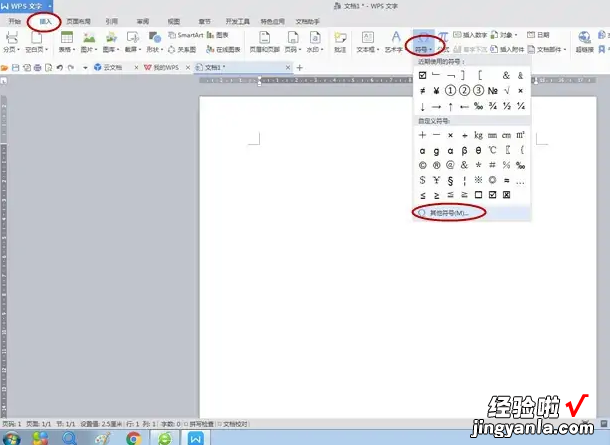
3、出现“符号”对话框,选择“符号栏”选项卡 。
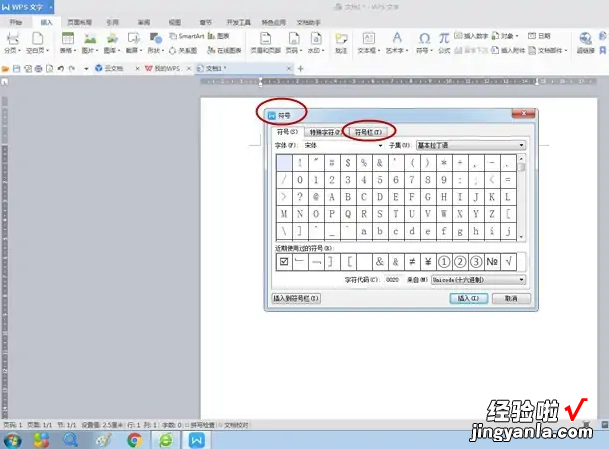
4、在“符号栏”选项卡列表中找到带方框的“√”并选中,最后点击“插入”按钮关闭对话框 。
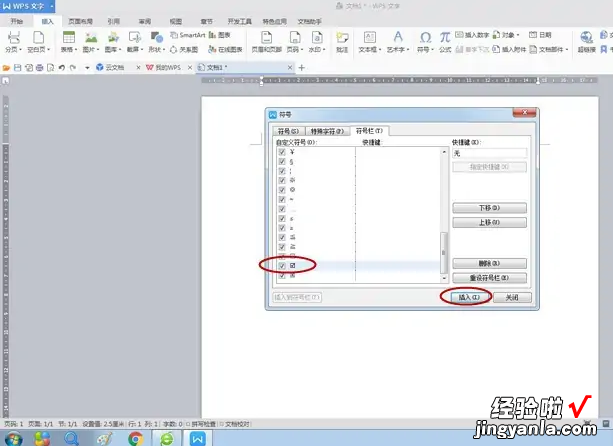
5、这时在文档中就出现了带方框的“√” 。
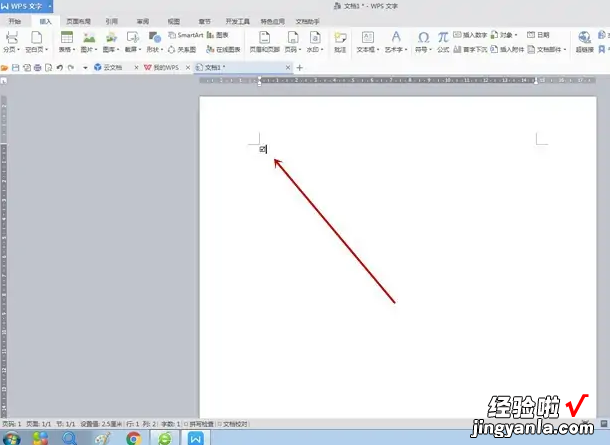
三、wps怎么打特殊符号
【wps怎么在方框里打√符号 怎样在wps表格中打√号】
wps快速输入特殊符号技巧
Alt 41436 :≤ (小于等于)
Alt 41437 :≥(大于等于)
Alt 41438 :∞ (无穷大)
Alt 41439 :∵(因为)
Alt 41441 :♂ (男生)
Alt 41442 :♀(女生)
Alt 41443 :° (度)
Alt 41448 :¤(太阳?)
Alt 41454 :☆ (五星)
Alt 41458 :◎(内圆)
Alt 41459 :◇ (空心菱形)
Alt 41460 :◆(实心菱形)
Alt 41466 :→ (向右)
Alt 41467 :←(向左)
Alt 41468 :↑ (向上)
Alt 41469 :↓(向下)
Alt 177 :±(正负号)
Alt 41388 :‖(平行)
Alt 41409 :×(叉,错)
Alt 41415 :∏(圆周率)
Alt 41419 :∷ (成比例)
Alt 41420 :√(勾 , 对)
Alt 41421 :⊥(垂直符)
Alt 41423 :∠(角)
Alt 41425 :⊙ (圆)
Alt 41430 :≈(约等于)
